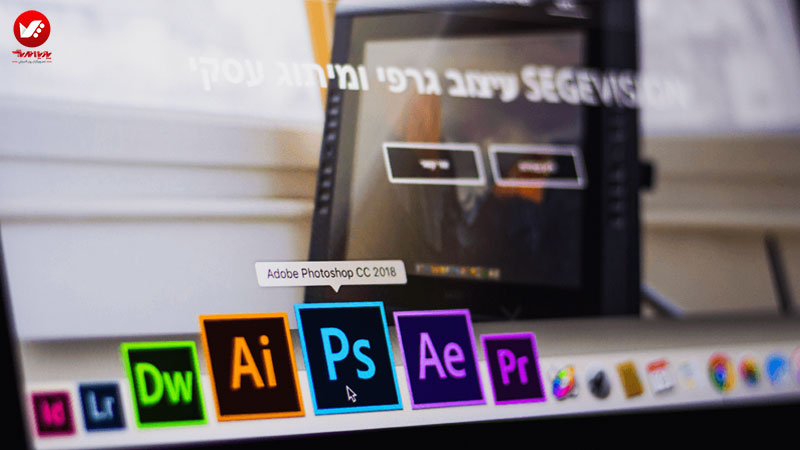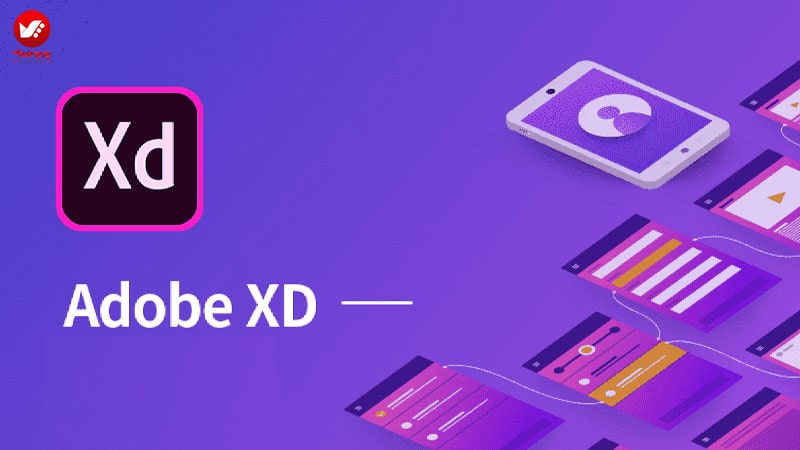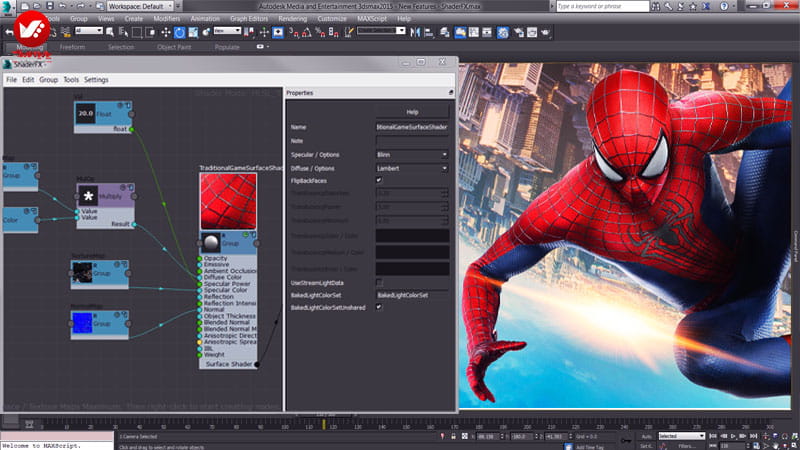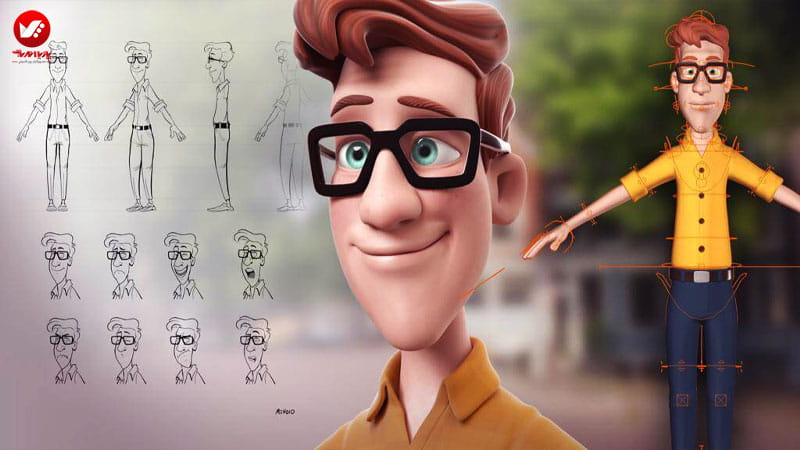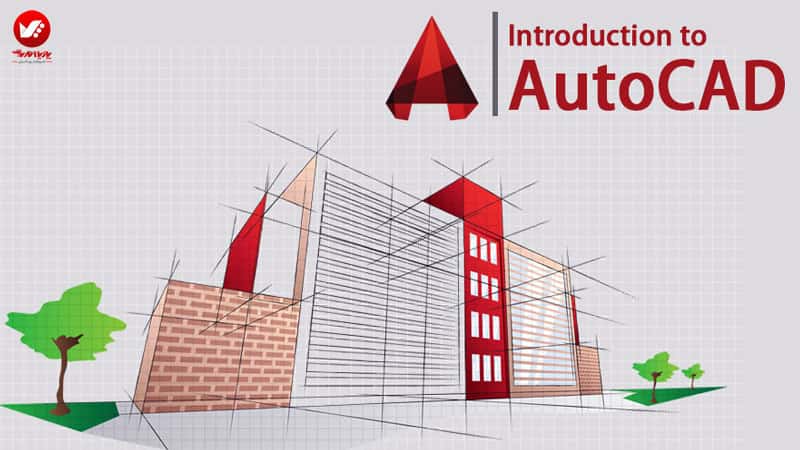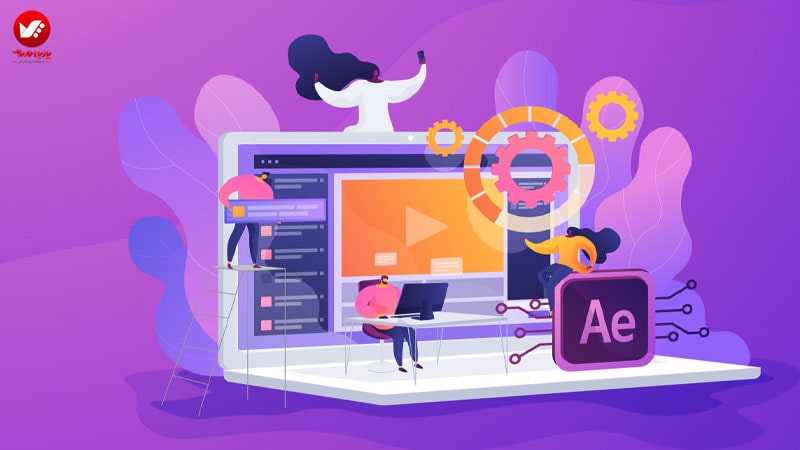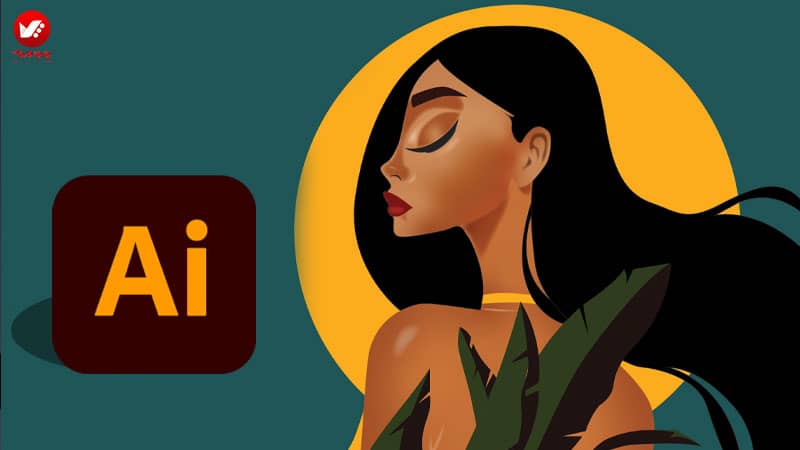این بخش جزئیاتی درباره تنظیم دوربین فیزیکال کمرا در تری دی مکس میدهد. VRayPhysicalCamera از تنظیمات دوربین واقعی مانند f-stop، فاصلهی کانونی و سرعت شاتر استفاده میکند. همچنین استفاده از منابع نوری که در دنیای واقعی هستند، سادهتر است. نورهایی مانند VRayLight با واحدهای فیزیکی یا VRaySun و VRaySky.
نکته: در تریدیمکس ۲۰۱۶، دسترسی به VRayPhysicalCamera مستقیما از داخل منو امکانپذیر نیست. به جای آن میشود از Physical Cameraی جدید تریدیمکس استفاده کرد. مستندات مربوط به آن از Max’s Help menu > Autodesk 3ds Max Help و بعد از جستجوی Physical Camera قابل دسترسی است.

پارامترهای ساده \\ تنظیم دوربین فیزیکال کمرا در تری دی مکس
Type
نوع دوربین را مشخص میکند. این انتخاب تاثیر زیادی روی اثر تاری در حرکت میگذارد.
Still cam
همانند یک دوربین سادهی عکاسی با شاتر معمولی عمل میکند.
Cinematic Camera
همانند یک دوربین فیلمبرداری با شاتر دایرهای کار میکند.
Video Camera
همانند یک دوربین فیلمبرداری بدون شاتر با ماتریس CCD کار میکند.
Targeted مشخص میکند که دوربین در صحنهی تریدیمکس هدف/سوژهی خاصی دارد یا نه.
Film gate (mm)
اندازهی افقی دروازهی فیلم را به میلیمتر مشخص میکند. توجه داشته باشید که این تنظیمات واحدهای سیستم را در نظر میگیرد تا نتایج درستی به دست بدهد.
اندازهی عمودی دروازهی فیلم با image aspect ratio محاسبه میشود.

Focal length (mm)
فاصلهی کانونی دوربین را مشخص میکند. این تنظیمات واحدهای سیستم را در نظر میگیرد تا نتایج درستی به دست بدهد. Fov زمانی که فعال باشد اجازه میدهد بدون تنظیم film gate و focal length مستقیما میدان دید را مشخص کنید.
Zoom factor
میزان زوم را مشخص میکند. مقادیر بیشتر از ۱.۰ باعث zoom in و مقادیر کمتر از ۱.۰ باعث zoom out میشوند. این شبیه به رندر گرفتن blow-up از تصویر است. برای اطلاعات بیشتر مثال فاکتور زوم را ببینید.
Horizontal shift
میدان دید دوربین را به صورت افقی به اندازهی قسمتی از دید کنونی منحرف میکند. برای مثال انحراف (آفست) با مقدار ۰.۵، دوربین را به اندازهی نصف پهنای عکس کنونی به سمت چپ منحرف میکند.
Vertical shift
میدان دید دوربین را به صورت عمودی به اندازهی قسمتی از دید کنونی منحرف میکند. برای مثال انحراف (آفست) با مقدار ۰.۵، دوربین را به اندازهی نصف ارتفاع عکس کنونی به سمت بالا منحرف میکند.
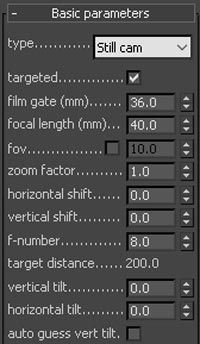
f-number
پهنای دیافراگم و افشا (exposure) دوربین را مشخص میکند. اگر گزینهی Exposure انتخاب شود، تغییر f-number بر روشنایی تصویر تاثیر خواهد گذاشت.
Target distance
برای یک دوربین هدفدار فاصلهی بین هدف (سوژه) و دوربین را مشخص میکند.
Vertical tilt and horizontal tilt
شبیهسازی tilt در دوربین برای پرسپکتیو دونقطهای را فعال میکند. عوض کردن این پارامترها مثل اعمال اصلاحکنندهی دوربین میباشد. از دکمههای Guess vert tilt و Guess horiz برای دستیابی به پرسپکتیو دونقطهای استفاده کنید.
Auto guess vert
اگر فعال شود، وقتی دوربین در حال حرکت است، vertical tilt را نگه خواهد داشت.
Specify focus
فاصلهی فوکوس متفاوتی از فاصلهی هدف مشخص میکند.
Focus distance
اگر specify focus فعال باشد، فاصلهای را مشخص میکند که در آن اشیا فوکوساند.
Exposure
وقتی فعال است، f-number، shutter speed و film speed (ISO) روی روشنایی تصویر تاثیر میگذارند.
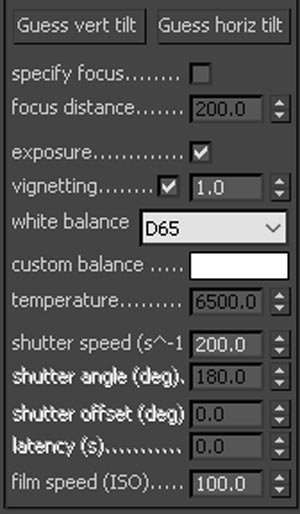
Vignetting \\ تنظیم دوربین فیزیکال کمرا در تری دی مکس
وقتی فعال باشد، سایهروشنهای نوری دوربینهای واقعی را شبیهسازی میکند. قدرت vignetting را میتوانیم مشخص کنیم: ۰.۰ به معنای آن است که vignetting یا همان سایهروشن نداریم و ۱.۰ همان سایهروشن معمولی است.
White balance
امکان اصلاحات بیشتر روی خروجی عکس میدهد. اشیایی در صحنه که رنگ مشخصشده را داشته باشند، در عکس سفید نمایان خواهند شد. توجه داشته باشید که فقط خود رنگ در نظر گرفته میشود و روشنایی رنگ نادیده گرفته میشود. چندتا از آن از پیش تعیین شده و قرار داده شدهاند. برای مثال Daylight برای صحنههای واقع در سطح خارجی استفاده میشود.
shutter speed (s^-1)
زاویهی دوربین (به درجه) را برای دوربین سینمایی مشخص میکند.
shutter offset (deg)
انحراف (آفست) دوربین (به درجه) را برای دوربین سینمایی مشخص میکند. latency (s) میزان CCD matrix latency را به ثانیه برای دوربین ویدیویی مشخص میکند.
film speed (ISO)
قدرت فیلم (حساسیت) را مشخص میکند.
میزانهای کمتر عکس را تاریکتر میکنند و میزانهای بیشتر عکس را روشنتر میکنند.
مثال: Zoom factor
این پارامتر میزان زوم (بزرگنمایی و کوچکنمایی) عکس نهایی را مشخص میکند. نه دوربین را به سمت جلو و نه به سمت عقب میبرد. Exposure روشن، f-number برابر با ۸.۰، shutter speed برابر با ۶۰.۰، film speed (ISO) برابر با ۲۰۰.۰، vignetting روشن و white balance برابر با white میباشد.



مثال: Exposure contor – f-number f-stop \\ تنظیم دوربین فیزیکال کمرا در تری دی مکس
نکته: عکسهایی که در مثالهای بعدی میبینید با استفاده از رندر VRaySun و VRaySky با پارامترهای پیشفرض ساخته شدهاند. پارامتر f-number اندازهی دیافراگم دوربین مجازی را مشخص میکند. کم کردن میزان f-number اندازهی دیافراگم را افزایش میدهد و باعث میشود عکس نورانیتر شود چرا که نور بیشتری وارد دوربین میشود.
و بالعکس: بیشتر کردن میزان f-number عکس را تاریکتر میکند چرا که دیافراگم بسته میشود. این پارامتر همچنین میزان عمق میدان را مشخص میکند. Exposure روشن، shutter speed برابر با ۶۰.۰، film speed (ISO) برابر با ۲۰۰، vignetting روشن و white balance برابر با white میباشد.



f
مثال: Vertical Tilt (Camera Correction) \\ تنظیم دوربین فیزیکال کمرا در تری دی مکس
با استفاده از این پارامتر میتوانید به پرسپکتیو دونقطهای دست پیدا کنید. برای این که این کار را به صورت اتوماتیک انجام دهید از دکمهی Guess vert tilt استفاده کنید.



مثال: Exposure، Field of View و Focus Distance
فاصلهی فوکوسِ دوربین فیزیکال (که با استفاده از target distance یا focus distance مشخص میشود) بر در معرض نور گرفتن عکس و میدان دید آن تاثیر میگذارد. مخصوصا اگر فاصلهی فوکوس به دوربین نزدیک باشد. این تاثیری است که در دوربینهای دنیای واقعی قابل مشاهده است. همانطور که میتوانید در عکسهای زیر ببینید. صحنهی ما یک تخته وایتبرد است که مستطیل مشکی کوچکی روی آن کشیده شده است و دوربین مقابل آن قرار دارد. دقت کنید که چگونه فاصلههای فوکوس مختلف عکسهایی با روشناییهای مختلف تولید میکند. این در حالی است که نورپردازی و سایر پارامترهای دوربین در هر دومورد یکسان است. همچنین به تغییر میدان دید دقت کنید.


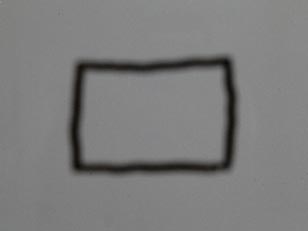
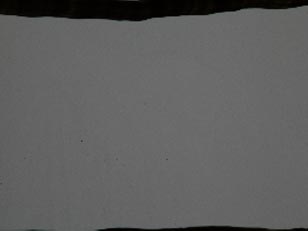
مثال: Vignetting \\ تنظیم دوربین فیزیکال کمرا در تری دی مکس
این پارامتر اثر سایهروشن (vignetting) نوری در دوربینهای دنیای واقعی را کنترل میکند.


مثال: White Balance \\ تنظیم دوربین فیزیکال کمرا در تری دی مکس
با استفاده از رنگ White Balance میتوانیم اصلاحیههای بیشتر در عکس خروجی داشته باشیم. اشیایی در صحنه که رنگ مشخصشده را داشته باشند، در عکس به رنگ سفید درخواهند آمد. برای مثال برای صحنههایی که در روشنایی روز گرفته میشوند، White Balance باید رنگ هلویی داشته باشد تا رنگ خورشید را داشته باشد. Exposure روشن، f-number برابر با ۸.۰، shutter speed برابر با ۲۰۰.۰، film speed (ISO) برابر با ۲۰۰.۰ و vignetting خاموش میباشد.



مثال: Exposure Control – Shutter Speed
پارامتر shutter speed زمان افشا نسبت به نور (exposure) را برای دوربین مجازی مشخص میکند. هر چه این زمان بیشتر باشد (یعنی مقدار shutter speed کم باشد)، عکس روشنتر خواهد بود. و بالعکس: اگر زمان exposure کوتاهتر باشد (مقدار shutter speed بیشتر باشد)، عکس تاریکتر خواهد بود. این پارامتر بر اثر محو شدن عکس هنگام حرکت نیز تاثیر میگذارد. Exposure روشن، f-number برابر با ۸.۰، film speed (ISO) برابر با ۲۰۰، vignetting روشن و white balance برابر با white میباشد.



مثال: Exposure Control: Film Speed ISO
پارامتر film speed (ISO) حساسیت فیلم را مشخص میکند که در نتیجه روی روشنایی عکس تاثیر میگذارد. اگر مقدار ISO بالا باشد، (حساسیت فیلم نسبت به نور بیشتر است) عکس روشنتر میشود. مقادیر کمتر برای ISO به معنی حساسیت کمتر برای فیلم و در نتیجه عکس تاریکتر میباشد. Exposure روشن، shutter speed برابر با ۶۰.۰، f-number برابر با ۸.۰، vignetting روشن و white balance برابر با white میباشد.



Bokeh Effects (اثرات بوکه) \\ تنظیم دوربین فیزیکال کمرا در تری دی مکس
این پارامتر وقتی depth-of-field (عمق میدان) فعال باشد، اثرات بوکه را کنترل میکند. Blades شکل دیافراگم دوربین را تعیین میکند. اگر غیرفعال باشد، دیافراگم دایرهای شبیهسازی میشود. وقتی فعال باشد، یک دیافگرام چندوجهی با انتخاب تعداد وجههای آن شبیهسازی میشود. Rotation (deg) میزان چرخش چندوجهی را به درجه مشخص میکند. Center bias شکل دهانه را برای اثرات بوکه مشخص میکند. مقادیر مثبت باعث میشوند لبهی بیرونی اثرات بوکه روشنتر شود. مقادیر منفی مرکز بوکه را روشنتر میسازند.
Anisotropy \\ تنظیم دوربین فیزیکال کمرا در تری دی مکس
Anisotropy این امکان را میدهد تا اثرات بوکه به صورت افقی یا عمودی بسط داده شود تا لنزهای آنامورفیک شبیهسازی شوند. Optical vignetting قدرت سایهروشن نوری رو کنترل میکند. همچنین به آن سایهروشن چشم گربهای نیز میگویند.
این تاثیر به این خاطر است که شکل هایلایتهای بوکه شبیه به شکل دیافراگم میشود. هر چه فاصلهی محور نوری افزایش یابد، هایلایتهای بوکه باریکتر میشوند و شبیه به چشم گربه میشوند. هر چه فاصله از مرکز عکس بیشتر باشد، چشم گربه باریکتر میشود. Optical vignetting در لنزهای زاویه باز و دیافراگم بزرگ قویتر است ولی تاثیر آن در اکثر لنزهای عکاسی قابل مشاهده است. نکته: در حال حاضر محاسبهی optical vignetting بسیار دشوار است و ممکن است در عکس نویزی تولید کند که پاک کردن آن کار راحتی نباشد.
Bitmap aperture \\ تنظیم دوربین فیزیکال کمرا در تری دی مکس
Bitmap aperture امکان استفاده از عکس (که در ذیل مشخص شده است) را برای کنترل شکل دیافراگم و هر نوع خاک یا کششی که ممکن است بر بوکه تاثیر بگذارند، فراهم میکند. سفید نواحی شفاف و سیاه نواحی کدر را مشخص میکند. Affect exposure زمانی که فعال است، تاثیر بوکه بر در معرض نور گرفتن عکس تاثیر میگذارد. Bitmap resolution میزان رزولوشنی را مشخص میکند که در آن از بافت هنگام محاسبهی بوکه نمونهبرداری میشود.
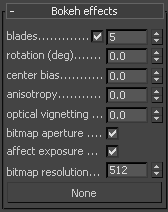
Sampling Parameters \\ تنظیم دوربین فیزیکال کمرا در تری دی مکس
این پارامترها نمونهبرداری برای دوربین مجازی را کنترل میکنند. Depth-of-field نمونهبرداری برای عمق میدان را فعال میکند. Motion blur نمونهبرداری برای محو شدگی هنگام حرکت را فعال میکند.
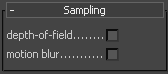
مثال: عمق میدان (DOF) \\ تنظیم دوربین فیزیکال کمرا در تری دی مکس
برای فعال کردن اثر عمق میدان باید گزینهی depth-of-field در منوی Sampling از دوربین فیزیکال را روشن کنید. تاثیر آن زمانی به خوبی دیده میشود که دوربین به شیای نزدیک باشد، مثلا زمانی که در حال گرفتن یک عکس ماکرو هستید. برای تاثیر شدید عمق میدان دیافراگم دوربین باید باز باشد (یعنی مقدار f-number کم باشد).
این ممکن است باعث شود عکس شما روشن شود و بسوزد، پس برای روشن کردن کل عکس، باید shutter speed را کم کنید. و در نهایت focus distance مشخص میکند کدام بخش از صحنه فوکوس خواهد بود. اگر بخواهید فوکوس نزدیک باشد، مقدار آن باید کم باشد و بالعکس: برای فوکوس دور باید مقدار زیاد بدهید. Exposure روشن، f-number برابر با ۱.۰، shutter speed برابر با ۴۰۰۰.۰، film speed (ISO) برابر با ۱۰۰.۰ و vignetting خاموش است.



مثال: (Motion Blur (MB
برای فعال کردن اثر محو شدگی هنگام حرکت (MB) باید گزینهی motion blur در منوی Sampling دوربین فیزیکال فعال شود. مقدار محوشدگی هنگام حرکت توسط سرعت شی در حال حرکت و shutter speed مشخص میشود. Shutter speed طولانی محوشدگی بیشتر تولید میکند، چرا که حرکت شی در زمان طولانیتری پیگیری میشود. و بالعکس: shutter speed کوتاه باعث محوشدگی کمتری هنگام حرکت میشود.
توجه داشته باشید که برای نگه داشتن روشنایی یکسان در تمام تصویر، مقدار f-number نیز باید تصحیح شود. توجه داشته باشید که در مثال، شی دورتر از شی نزدیکتر سریعتر حرکت میکند و همین باعث تفاوت میان اثر محوشدگی میشود. Exposure روشن، film speed (ISO) برابر با ۲۰۰.۰ و vignetting روشن است.



Distortion Parameters
گزینههای این منو اعوجاج لنز را در دوربین کنترل میکنند. Distortion type مشخص میکند اعوجاج چگونه باشد. Quadratic نوع پیشفرض اعوجاج است. از فرمول سادهای استفاده میکند که محاسبهی آن از روش cubic (مکعبی) آسانتر است. Cubic در برخی از برنامههای ردیابی دوربین مانند SynthEyes، Boujou و غیره استفاده میشود. اگر میخواهید از یکی از این برنامهها استفاده کنید، این نوع اعوجاج باید استفاده شود.
Lens file از یک فایلی که ابزارِ V-Ray Lens Analysis تولید میکند و فرمت آن .lens میباشد، استفاده میکند. Texture از یک فایلی که برنامهی شخص ثالثی (مثلا Nuke) تولید میکند، استفاده میکند که در distortion map تعریف شده است. Distortion amount ضریب اعوجاج را برای لنز دوربین هنگامی که Distortion type برابر با Quadratic یا Cubic باشد، مشخص میکند. مقدار ۰.۰ یعنی اعوجاجی وجود ندارد. مقدارهای مثبت اعوجاج «بشکهای» تولید میکنند و مقدارهای منفی اعوجاج «بالشی» تولید میکنند.
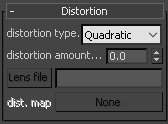
مثال: اعوجاج \\ تنظیم دوربین فیزیکال کمرا در تری دی مکس
تفاوت بین دونوع اعوجاج با کمی دقت مشهود است. نوع Cubic باید در برنامههای ردیابی دوربین مانند SynthEyes، Boujou و غیره استفاده شود.



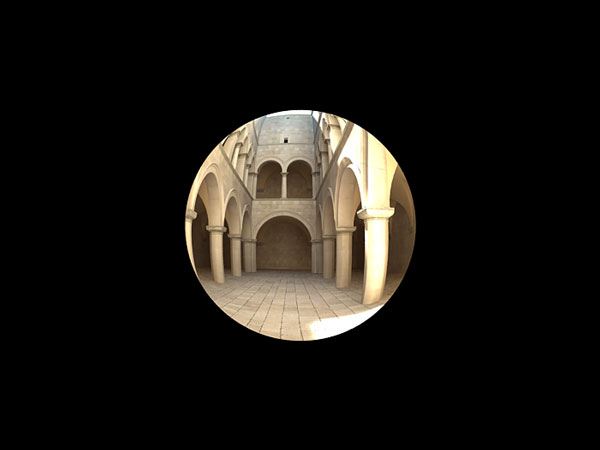
Miscellaneous Parameters \\ تنظیم دوربین فیزیکال کمرا در تری دی مکس
این پارامترها جنبههای مختلف دوربین را کنترل میکنند. Horizon line هنگامی که فعال باشد، خط افق دوربین را در نمایشگر نمایش میدهد. Clipping هنگامی که فعال باشد، قطع دوربین را روشن میکند. Near/far clipping plane میزان بازهی clipping را مشخص میکند.
البته به شرطی که clipping فعال باشد. Near/far environmental range بازهی محیطی دور یا نزدیک را مشخص میکند. Show cone چگونگی و زمان پیشنمایشی از میدان دید دوربین را کنترل میکند. Selected فقط زمانی پیشنمایش را نشان میدهد که دوربین انتخاب شده باشد. Always همواره پیشنمایش را فعال نگه میدارد. Never همواره پیشنمایش را غیرفعال نگه میدارد.
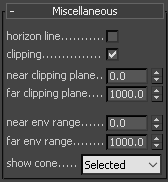
V-Ray Physical Camera در تریدیمکس \\ تنظیم دوربین فیزیکال کمرا در تری دی مکس
لطفا توجه داشته باشید که در تریدیمکس ، VRayPhysicalCamera مستقیما از منو قابل دسترسی نیست. به جای آن دوربین فیزیکال تریدیمکس جدید میتواند استفاده شود: دوربین فیزیکال تریدیمکس از لحاظ کارایی با VRayPhysicalCamera تفاوتی ندارد. وقتی یک دوربین فیزیکال درست میکنید، یک Exposure Control جدید به صورت اتوماتیک ساخته میشود. میتوانید از آن برای کنترل در معرض نور گرفتن عکس رندرشدهی خود استفاده کنید. به عنوان یک گزینهی جایگزین میتوانید با اجرا کردن دستور زیر در MaxScript Listener، یک VRayPhysicalCamera درست کنید:
vrayCreateVRayPhysicalCamera

نکات :
- اصلاحکنندهی دوربین با VRayPhysicalCamera کار نمیکند. به جای آن از پارامتر vertical tilt برای همان هدف استفاده کنید.
- سه نوع FoV یا همان میدان دید وجود دارد: افقی، عمودی و مورب. میدان دید افقی به اندازهی دروازهی فیلم، فاصله کانونی، فاصلهی فوکوس و فاکتور زوم بستگی دارد. میدان دید عمودی و مورب علاوه بر این چهار پارامتر به نسبت ابعاد تصویر نیز وابستهاند. همچنین VRayPhysicalCamera همیشه از میدان دید افقی استفاده میکند.
- تنظیمات DOF در Render Scene Dialogue هیچ تاثیری بر VRayPhysicalCamera ندارند. به جای آن باید تنظیمات DOF را در خود دوربین استفاده کنید.
- بعضی از تنظیمات motion blur مانند Duration و غیره هیچ تاثیری بر VRayPhysicalCamera ندارند. به جای آن motion blur توسط خود دوربین کنترل میشود. با پارامترهایی مانند shutter speed و غیره. Auto guess vert. زمانی که فعال شود، تا وقتی که دوربین در حال حرکت باشد vertical tilt را حفظ میکند.
ممنون که با این بخش از آموزشگاه تری دی مکس همراه بودید.
پایان بخش :
تنظیم دوربین فیزیکال کمرا در تری دی مکس